在APP端/企业微信小程序端,可以对模具执行维保操作,包括:执行模具保养计划、模具的报修和维修、模具点检、查看模具履历等,本章节介绍在APP端/企业微信小程序端,执行以上操作的方法。
# 查看模具履历
模具履历相当于模具的“身份证”,记录了模具的基本信息以及使用情况,有助于企业全面掌握模具的状况,从而提高生产效率和质量。
# 操作步骤:
1.打开智塑云APP,单击“工作台-> 模具履历”。
2.选中需要查看的模具后,查看模具的相关信息,例如:模具的周期、寿命、存放位置、保养和维修的次数等。

# 模具报修
模具发生异常,需要维修时,可以在APP端进行模具报修,生成模具维修单。
# 前提条件:
登录账号有APP端“模具管理”的操作权限。
# 说明:
只有处于“正常”和“保养”状态的模具,可以通过该功能报修,如果模具正在生产,处于“生产”状态,需要到“异常停机”功能,进行模具报修。
# 操作步骤:
1.打开智塑云APP,单击“工作台-> 模具报修”。
2.选中需要维修的模具后,设置维修优先级和模具异常原因,并添加图片,单击“提交”,完成模具报修。

模具报修后,会生成模具维修单,可以到“模具维修”功能进行查看。
# 模具维修
系统生成模具维修单后,可以在模具维修功能,执行模具维修。
# 前提条件:
登录账号有APP端“模具管理”的操作权限。
已经生成模具维修单。
# 操作步骤:
1.打开智塑云APP,单击“工作台-> 模具维修”。
2.点击需要维修的维修单后,点击“开始维修”,设置维修计划完成时间,点击“确认”,正式开始模具维修。

3.如果维修过程需要暂停,可以点击“暂存”,保留已经填写的一部分维修记录。

- 模具完成维修后,点选模具故障项,输入故障现象、故障部位,上传图片后,点击“完成维修”,完成模具维修。

# 模具维修审核
模具部门完成模具维修后,需由审核专员对维修结果进行审核确认,确认故障是否彻底修复、模具运行是否正常等。审核通过后,系统自动关闭模具维修单,本次维修结束;若审核不通过,会明确未通过原因,并由维修部门重新进行维修,直到审核通过后闭环。
# 前提条件:
- 模具部门已完成模具的维修,并提交维修结果。
- 已经开启模具维修审核功能。
# 操作步骤:
1.打开智塑云APP,单击“工作台-> 模具维修审核”。
2.选中一个待审核的维修单后,录入审核结果。
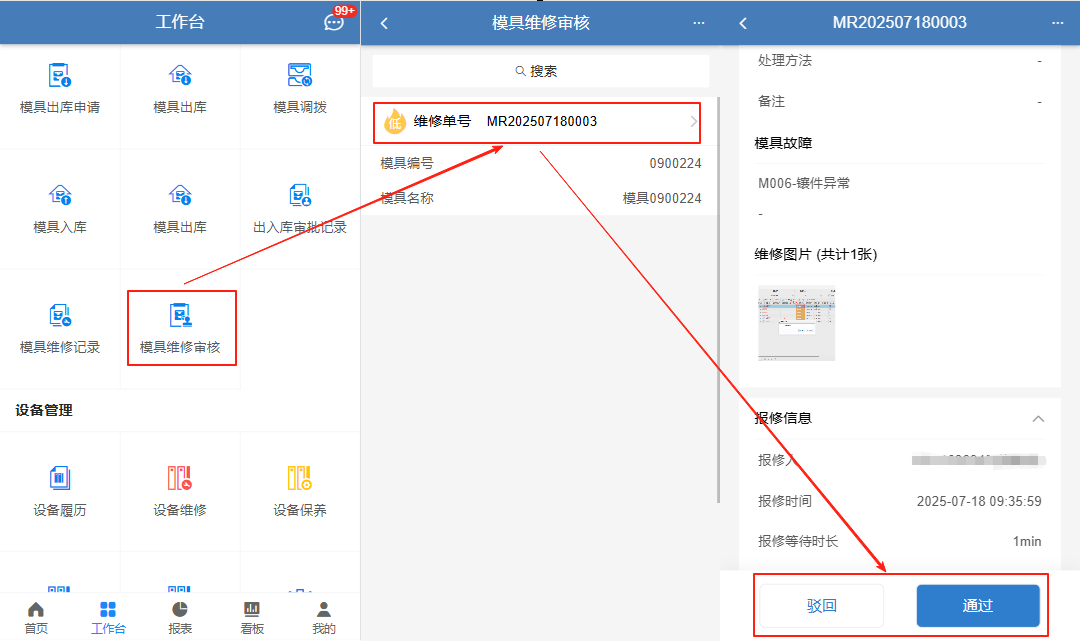
- 审核通过,则单击“通过”后提交,完成维修单,可以到“模具维修记录”里查看。
- 审核不通过,则单击“驳回”后,录入驳回原因,维修单会变成“待维修”状态,由模具部门继续安排维修。
# 查看模具维修记录
填写完模具维修单后,可以在模具维修记录功能中,查看模具的历史维修记录。
# 前提条件:
登录账号有APP端/企业微信小程序端“模具管理”的操作权限。
# 操作步骤:
1.打开智塑云APP,单击“工作台-> 模具维修记录”。
2.搜索要查看的模具维修单后,点击该维修单,查看详细的维修过程。其中,正在维修和已完成维修的记录,都可以在此处查看。

# 模具保养
系统生成模具保养计划后,可以在APP的模具保养功能,执行模具保养计划,也可以在这里增加一个新的临时保养计划。
# 前提条件:
登录账号有APP端“模具管理”的操作权限。
已经生成模具保养单。
# 操作步骤:
1.打开智塑云APP,单击“工作台->模具保养”。
2.根据现场情况,执行相应的操作。
- 执行模具保养计划。
点击需要保养的计划单后,点击“保养开始”,按照各保养项描述一一进行保养,并设置结果,点击“保养结束”,完成保养。

【注】如果保养单中,保养项为空,那么需要关联保养项目组,并且关联的项目组内必须有保养项,不能为空。对于周期生成的保养单 (opens new window)和临时生成的保养单 (opens new window),关联保养项目组的方法不同。
- 制定一个临时模具保养计划。
① 点击“新增”,设置保养计划的开始和完成时间,再选择要进行保养的模具,然后点击“确定”。

② 点击“新增”,勾选模具要保养的项目后,点击“提交”,完成模具临时保养任务的制定。

# 模具点检
在电脑端设置完模具点检项目后,可以在APP的模具点检功能,执行模具点检。
# 前提条件:
登录账号有APP端“模具管理”的操作权限。
# 操作步骤:
1.打开智塑云APP,点击“工作台->模具点检”。
2.选中待点检的模具后,按照点检项一一进行点检,并设置点检结果,设置完后,点击“点检结束”,点检后的模具为“已点检”状态。

其中,模具点检界面有“生产中”和“其他”两个页签。
“生产中”:呈现每台设备上第一个工单所用的模具。所以对生产中的模具进行点检时,请在该页签选择模具。
“其他”:除了“生产中”的模具外,其他所有模具的点检,都在该页签进行。
3.完成点检后,可以到电脑端查看点检记录 (opens new window),查看模具每天的点检执行情况。
点检完成后,再过24小时,模具会自动设置为“未点检”状态。


